原标题:"怎么修改删除路由表项"相关路由器设置经验分享。 - 来源:【WiFi之家网】

路由器的主要工作就是为经过路由器的每个数据包寻找一条最佳的传输路径,并将该数据有效地传送到目的站点。其中路由器就记录下这些信息,包括路径,站点等,具体怎么修改管理路由表项呢,阅读下文了解查看、添加、修改、删除路由器内部的路由表项的方法。

操作步骤:
1、首先,我们看看如何在dos界面下获取帮助信息;
可以通过命令:【help】回车 ; 或者 【关键字/?】这两种方式。
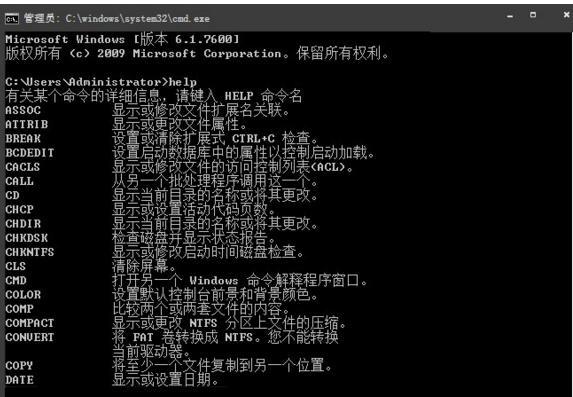
2、如何查看电脑内部路由;
可以通过命令:【route print】
3、如何临时添加电脑内部路由;
可通过命令:【 route add 网段 mask 子网掩码 网关】。
例如:
route add 172.18.0.0 mask 255.255.0.0 172.16.0.1
电脑重启后,该路由自动消失。
4、如果要永久添加电脑内部路由,还需跟上参数【 -p 】;
例如:
route add 172.19.0.0 mask 255.255.0.0 172.16.0.1 -p
5、如何修改电脑内部路由;
可通过命令:【 route change 网段 mask 子网掩码 网关】;
说明:只用于修改网关和/或跃点数。
例如:修改172.20.0.0 网关由172.20.0.1修改为172.20.0.254
route change 172.20.0.0 mask 255.255.0.0 172.20.0.254
6、如何删除电脑内部路由;
可通过命令:【route delete 网段】
例如:
route delete 172.18.0.0
补充:路由器提速技巧
重启
重启后的路由器由于释放了系统资源,效率最优化,运行速度更快。我们重启路由器方式并不多,通过管理IP输入用户名和密码进入后台管理界面,然后点击重启路由,还有就是强拔电源,我们并不建议这种野蛮操作。一键重启功就像摁开关一样简单。
扩大信号
WIFI信号会随着距离长短渐渐衰弱,有时候就是一堵墙的距离,你在这头它却在那头就是不能愉快玩耍,不管你是乡下的小洋楼还是城里的大HOUSE,加装个路由器简单又实惠。360度无死用全覆盖。只需两步轻松实现。
干掉蹭网的
火热的蹭网软件,占用你的路由、你的网络、你的资源。而这一切就在不知不觉中进行。潜伏着的敌人,我要代表月亮消灭你。
相关阅读:路由器常见问题原因分析
1、验证电缆是否安全连接
这可能听起来像一个没有脑子,但大部分用户们有时忘记检查最明显的解决方案,然后再转到更复杂的解决方案。有人可能意外地拉扯或踢了一根电缆,导致电缆拔掉或松动。所以应检查所有涉及的电缆,并确保它们已牢固连接。
2、检查过热
像任何其他电子设备一样,路由器可能会成为过热的牺牲品。这种过热可能会损坏路由器,或者使其不稳定。检查路由器的温度,看看它是多么热。如果过热的话,请确保气流充足。
3、路由器摆放位置很重要
如果你无法使用Wi-Fi,则需要尝试重新摆放路由器。应确保没有阻塞无线信号,特别是可能干扰的金属物体或设备,如微波炉和无线电话等。还应确保路由器的天线位于垂直方向而不是水平位置,因为垂直天线将提供最大的覆盖区域。
原创文章,作者:路由器设置,如若转载,请注明出处:https://www.224m.com/25107.html

